|
Существует множество разных методов для того чтобы защитить созданный Вами документ паролем: использование разнообразных программ, создание пароля при архивировании документа и т.п. Однако если Вы хотите защитить паролем один конкретный документ, созданный в одной из программ Microsoft Office 2007 можно воспользоваться штатными средствами, предоставляемыми компанией Microsoft. О том, как это сделать я расскажу в данной статье на примере документа, созданного в Microsoft Office Word 2007. Для начала выберите документ, который необходимо защитить паролем и как обычно откройте его в программе Microsoft Office Word 2007. После этого в меню выберете пункт «Сохранить как» и формат, в котором Вы собираетесь сохранить документ (т.е. по сути, произведите те действия, которые обычно делаете при сохранении документа). После этого появится хорошо Вам знакомое окошко (Рис.1). Не спешите нажимать «Сохранить» обратите внимания на кнопку «Сервис», расположенную в правом нижнем углу. 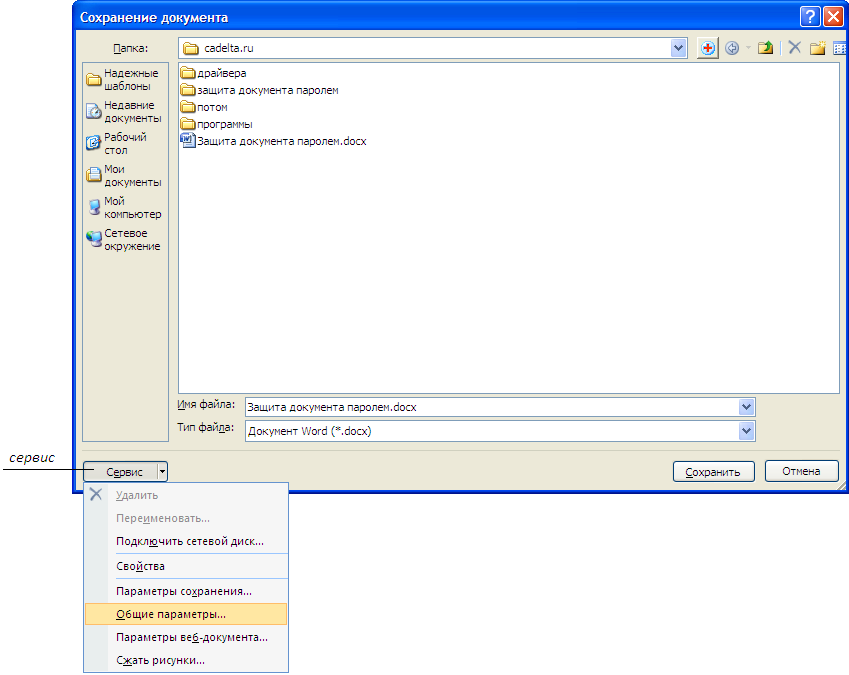 Рис. 1 Использование кнопки «Сервис». Кликните по кнопке «Сервис» и в выплывающем списке выберите пункт «Общие параметры». Откроется окошко (Рис.2). 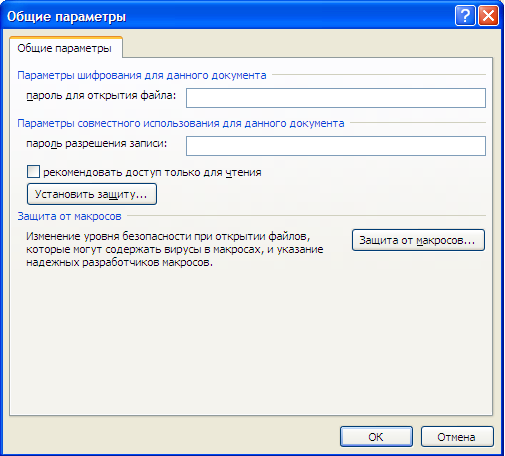 Рис.2 «Общие параметры» сохраняемого документа. Введете пароль для открытия документа во вкладку «Пароль для открытия файла» и нажмите «ОК». После этого появится окошко, в котором необходимо еще раз ввести такой же пароль (Рис.3).  Рис.3 Подтверждение пароля. После подтверждения ранее введенного пароля снова нажмите «ОК», а затем просто выберите место сохранения документа и нажмите «Сохранить». Теперь для открытия документа необходимо ввести пароль (Рис.4).  Рис.4 Открытие защищенного паролем документа. Введите пароль, после чего документ откроется. Удалить или изменить пароль Вы можете таким же образом, как и его задать (см. Рис 1-2). Для этого просто удалите введенный пароль и задайте новый (Рис.5). 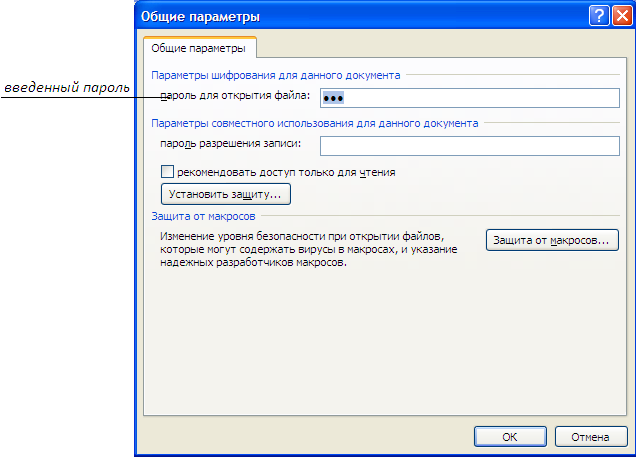 Рис.5 Изменение пароля для открытия документа. А в случае, если Вы хотите снять пароль, просто удалите его и нажмите кнопку «ОК, а затем «Сохранить». |
Популярные публикацииСамые популярные публикации по теме
|